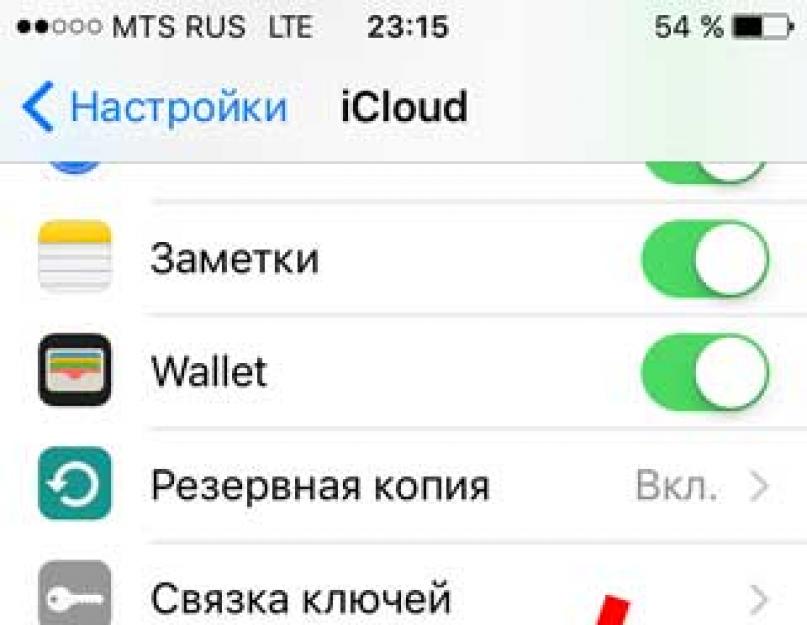Приветствую! Сегодняшняя статья из серии «это должен знать каждый владелец смартфона от компании Apple». Я бы даже сказал, просто обязан. Почему? Потому что уметь правильно сменить учетную запись Apple ID или iCloud в iPhone может пригодиться Вам практически всегда. И даже если сейчас не нужно, то когда-нибудь да понадобится... Уж поверьте моему небольшому личному опыту. Поверьте-поверьте, лишним не будет!:)
Вообще, как правило, до поры до времени пользователь даже не задумывается об этой операции. Ведь смартфон работает? Работает! Никаких проблем не возникает? Вроде бы нет! Тогда зачем вообще заморачиваться с какими-то настройками? Но ничто не вечно и могут произойти самые разные случаи. Какие? Примеров масса.
- Продажа устройства.
- Покупка нового или не нового гаджета.
- Кому-нибудь стал известен Ваш Apple ID, пароль, iCloud - верный способ обезопасить себя, полностью сменить учетную запись.
- Просто начать жизнь iPhone с чистого листа:)
В общем понятно, что дело нужное. Так давайте научимся полностью выходить из привязанных к iPhone учетных записей Apple ID и iCloud, и заходить уже с новыми данными. Вперед!:)
Важно! Необходимо понимать, что для тех людей, кто по каким-либо причинам не знает (не помнит) пароль и логин идентификатора, данный способ не подойдет, им следует поступить .
Как в iPhone сменить iCloud
Так как iCloud, это более важная учетная запись (здесь и функция «Найти iPhone», и т.д.) то начнем с него. Коротко по пунктам:
- Открываем Настройки.
- Ищем пункт меню iCloud и заходим в него.
- Прокручиваем экран в самый низ и видим строку «Выйти».

- Нажимаем и встречаем первое предупреждение: «Если Вы выйдите из учетной записи, все фотографии Фотопотока и iCloud Drive, хранящиеся в iCloud, будут удалены с этого iPhone». Что это значит? Это значит, что при смене учетной записи iCloud, с iPhone удалятся вышеперечисленные данные, связанные с ней. Не надо переживать, в самом «облаке» они останутся и к ним можно будет получить доступ с сайта www.icloud.com . Соглашаемся с этим.

- Всплывает предупреждение второе - «С iPhone будут удалены все заметки iCloud». Актуальное для тех, кто использовал приложение заметки и с облачным хранилищем, компьютером и т.д. Опять же надо понимать, что они не удаляются целиком, доступ к ним останется при помощи сайта.

- Еще один вопрос - «Что Вы хотите сделать с календарями, данными Safari, контактами и напоминаниями?» Я выбираю - оставить на этом iPhone. В случае чего, их можно самостоятельно удалить позже.

- Нам предлагают ввести пароль от iCloud - делаем это. Все, мы вышли из учетной записи на этом iPhone.

- Вводим новые данные - iCloud сменен.

2 способа поменять Apple ID
Теперь можно сменить и второй идентификатор на iPhone - Apple ID. Здесь есть два пути:
- В случае, когда Вы уже осуществили выход из iCloud (как это сделать - написано выше), то можно просто и тогда он будет полностью новый и чистый «как с завода». Естественно на нем не останется ни какой информации! Далее просто учетную запись Apple ID и указываем ее прямиком .
- Или же поменять Apple ID через меню. Что удобно, в этом случае на устройстве останутся все игры, приложения, музыка, рингтоны, и т.д. скачанные при помощи предыдущей учетки.
Как это сделать?

Как видите, все манипуляции происходят исключительно в настройках и не занимают много времени.
Несмотря на то, что я старался максимально подробно расписать процесс замены учетных записей на iPhone, вполне может быть что что-то осталось непонятным. Может? Конечно! Поэтому не стесняемся и пишем в комментариях свои вопросы - постараюсь всем ответить.
P.S.S. Ладно, можно и без «лайков» - это я так, шучу:) Хотя, откровенно говоря, мне бы было очень приятно видеть от вас такую активность. Спасибо!
Является критически важной для каждого пользователя iPhone, iPad или Mac. При помощи данного идентификатора Apple определяет правомерность доступа пользователя к устройствам и сервисам, а его восстановление может оказаться весьма хлопотным делом.
Впервые регистрируя Apple ID, многие пользователи пренебрежительно относятся к рекомендациям Apple, касающимся защиты данных. При этом зачастую устанавливается слишком простой пароль (несмотря на обязательное наличие в нем заглавных букв и цифр), а забываются в довольно короткий срок. В результате аккаунт нередко становится легкой добычей мошенников, которые могут получить доступ к конфиденциальной информации, удаленно заблокировать устройство и т.д. В этой инструкции мы кратко расскажем о том, как изменить пароль аккаунта Apple ID на более сложный, чтобы избежать неприятностей в будущем.
Если вы помните пароль Apple ID
1 . Необходимо перейти на страницу управления аккаунтом Apple ID, ввести логин и пароль;

2
. В разделе «Безопасность
» выбрать пункт «Изменить пароль
«;

3
. Правильно ответить на два из трех контрольных вопроса;

4
. Ввести старый и новый пароль с подтверждением.
Если вы забыли пароль
1 . На странице управления аккаунтом следует кликнуть ссылку «Забыли Apple ID или пароль? »

2
. В появившейся форме необходимо указать E-mail, к которому привязан Apple ID (посмотреть его можно на мобильном устройстве в разделе «Настройки
—> iTunes Store, App Store
» или Настройки
—> iCloud
);

3
. Выбрать один из двух доступных вариантов — восстановление через E-mail или при помощи контрольных вопросов;

4
. В первом случае на электронную почту придет письмо со ссылкой на страницу с формой для ввода нового пароля Apple ID. Письмо может находиться в папке Спам;

5
. Во втором случае нужно ввести дату рождения, указанную при регистрации, и ответить на два секретных вопроса, после чего можно будет установить новый пароль Apple ID.
Приветствую! Сегодняшняя статья из серии — это должен знать каждый владелец смартфона от компании Apple. Почему? Потому что уметь правильно сменить учетную запись Apple ID или iCloud в iPhone может пригодиться Вам в любом случае. Даже если сейчас не нужно, то когда-нибудь, да понадобиться. Вообще, как правило, пользователь не задумывается об этой операции, до поры до времени. Ведь смартфон работает и это конечно хорошо, но ничто не вечно и могут произойти разные случаи.
- При продаже.
- Покупке нового или правильного приобретения не нового гаджета.
- Кому-нибудь стал известен Ваш Apple ID, пароль, iCloud — верный способ обезопасить себя, полностью сменить учетную запись.
- Просто начать жизнь iPhone с чистого листа:)
В общем понятно, что дело нужное. Так давайте научимся полностью выходить из привязанных к iPhone учетных записей Apple ID и iCloud, и заходить уже с новыми данными. Вперед!:)
Важно! Необходимо понимать, что для тех людей, кто по каким-либо причинам не знает (не помнит) пароль и логин идентификатора, данный способ не подойдет, им следует поступить таким образом.
Так как iCloud, это более важная учетная запись (здесь и функция «Найти iPhone», резервные копии, iCloud Drive и т.д.) то начнем с него. Коротко по пунктам:
Теперь можно сменить и второй идентификатор на iPhone — Apple ID. Здесь есть два пути:
- В случае, когда Вы уже осуществили выход из iCloud (как это сделать — написано выше), то можно просто стереть все с телефона и тогда он будет полностью новый и чистый «как с завода». Естественно на нем не останется ни какой информации! Далее просто создаем новую учетную запись Apple ID и указываем ее прямиком во время активации.
- Или же поменять Apple ID через меню. Что удобно, в этом случае на устройстве останутся все игры, приложения, музыка, рингтоны, и т.д. скачанные при помощи предыдущей учетки.
Как это сделать?

Как видите, все манипуляции происходят исключительно в настройках и не занимают много времени.
Несмотря на то, что я старался максимально подробно расписать процесс замены учетных записей на iPhone, вполне может быть что что-то осталось непонятным. Может? Конечно! Поэтому не стесняемся и пишем в комментариях свои вопросы — постараюсь всем ответить.
Apple ID представляет собой уникальное имя пользователя, которое необходимо каждому, кто входит в число потенциальных клиентов сервиса iCloud, который поддерживают девайсы Apple. Следует отметить, что эта платформа нужна для совершения различных покупок на AppStore и iTunes Store. Не менее важен тот факт, что пользователи американских гаджетов посредством Apple ID могут в онлайн-режиме заказывать товары фирмы-производителя, а также обращаться, при необходимости, в техподдержку Apple.
Причин, по которым владелец Айфона хочет изменить свой ID, может быть несколько. Чаще всего пользователям приходится менять имя пользователя после приобретения подержанного устройства , когда новый владелец попросту не знает уникального имени, ранее присвоенного гаджету. Создать новый ID совсем не сложно, важно лишь помнить о нескольких принципиальных тонкостях, от которых напрямую зависит успех затеи.
В первую очередь потребитель iPhone или iPad должен знать, что сменить Apple ID можно непосредственно с девайса, что значительно сокращает время, потраченное на осуществление процедуры. Юзеру нет необходимости дополнительно регистрироваться на сайте производителя. Находящиеся в памяти телефона или планшета данные никуда не исчезнут, фото, контакты и ранее установленные приложения будут сохранены. Кроме того, чтобы создать новый идентификатор не потребуется кредитная карточка владельца.
Быстрый способ изменения имени пользователя в приложении Apple
Итак, если пользователь девайса приобрёл ранее использующееся по предназначению устройство и знает ID прежнего владельца, но хочет в своём iPhone поменять прежний идентификатор на собственный, следует выполнить нижеописанную инструкцию.

Некоторые пользователи Айфона могут на протяжении длительного времени пренебрегать своими прямыми преимуществами, которые кроются в возможности скачивать и инсталлировать на гаджет новые программные продукты, расположенные в AppStore.
Чтобы приобретённое устройство приносило не только радость, но и пользу, следует разобраться с принципом изменения имени пользователя в программе компании-производителя.
Создание нового аккаунта
Если, например, есть необходимость впервые создать Apple ID на iPhone 5s , пользователь должен зарегистрироваться, создав новое уникальное имя в программе разработчика. При покупке нового устройства не стоит пренебрегать настройкой Apple ID, так как именно оно обладает стратегически важным значением.
Изменение учётной записи
В случае необходимости сменить прежний Apple ID на своём iPhone, нужно ввести данные, которые позволяют использовать услуги iCloud. Современные гаджеты, в частности, iPhone, обладают, по меньшей мере, двумя местами, в которые можно вводить соответствующие данные. Большее удобство юзеру обеспечит прохождение по следующему адресу: Настройки -> iCloud. После того как откроется окно приложения, на экране, вероятнее всего, появится прежняя учётная запись, в случае незнания существующего пароля ни одно известное ухищрение не позволит покинуть аккаунт. Ввиду этого обстоятельства, приобретая поддержанный гаджет, есть смысл узнавать у бывшего владельца пароль от учётной записи, иначе поменять её в будущем у нового хозяина не выйдет. Если же пароль известен, следует пролистать открывшееся окно до кнопки «Выйти» и нажать на неё.

Третьим шагом, помогающим изменить аккаунт, является регистрация в приложении iCloud. Если по счастливой случайности поле для ввода данных в iCloud оказалось пустым, нужно попросту вести в него свои персональные данные и кликнуть по команде «Войти». Не следует ждать молниеносного ответа программы, так как проверка записи иногда может занимать больше минуты.
Итак, если поменять ID на Айфоне, можно получить свободный доступ к такому современному «накопителю» информации, как облачное хранилище. Стоит отметить, что для своих пользователей iCloud резервирует 5 Гб. Посредством iCloud можно сохранять копии информационных блоков, находящихся на iPhone. Важным достоинством является возможность быстро синхронизировать любые данные , например, контакты и календари, между несколькими типовыми устройствами, которые были созданы американской фирмой-производителем.
Кроме всего прочего, тем, кто решит сменить Apple ID на iPhone, будет подвластна функция, позволяющая отыскать телефон при утере или краже. Активация этого приложения - это та самая стратегически важная вещь, которая поможет владельцу даже удалённо заблокировать гаджет, удалить с него все персональные данные, а также отследить его местонахождение по карте мира.

Преимущества приложения iCloud
После того как пользователю удалось создать или изменить Apple ID в iPhone, он сможет неограниченно пользоваться сервисом iCloud, приобретая товары в веб-магазинах iTunes Store и AppStore. Как описывалось раньше, телефоны и планшеты американского производства обладают двумя местами, которые нуждаются во введении персональной учётной записи. После того как все вышеописанные действия будут осуществлены, следует вновь зайти в настройки гаджета и выбрать программы iTunes Store и AppStore. Изменить всё поможет инструкция, описывающая второй шаг действий, юзеру опять-таки не пригодятся специализированные пароли, ему придётся лишь выйти из прежнего аккаунта и ввести новые учётные данные.

Проделанная манипуляция позволяет изменить прежний аккаунт, зарегистрированный бывшим владельцем на новый, который смог создать нынешний хозяин девайса. Посредством введённого Apple ID можно покупать товары в iTunes Store и AppStore. Важно знать, что совершаемые приобретения будут регистрироваться и сохраняться непосредственно под личным именем пользователя. Благодаря этому единожды купленный товар не придётся приобретать по несколько раз в случае его утери, и приложения, за которые будет уплачена оговоренная сумма, будут постоянно находиться в пользовании владельца.
Ввиду этого обстоятельства у пользователя появляется возможность вводить в программе iCloud не только свои персональные данные, но и чужие. Некоторым такое поведение может показаться странным и противозаконным, ведь введение чужого имени пользователя даёт возможность бесплатно скачивать всё то, что ранее было приобретено прежним хозяином. На сегодняшний день на просторах Всемирной паутины можно найти множество сервисов, которые за определённую плату (относительно небольшую) позволяют всем желающим пользоваться специализироваными общими учётными записями, в частности, аккаунтами, которые обладают внушительной базой различных купленных программ.
Заключение
Гаджеты американского производителя Apple привлекают пользователей со всего мира своей популярностью, возможностями и обширным функционалом. Практически каждый современный человек желает обладать всемирно известным устройством, предоставляющим своему хозяину массу возможностей и преимуществ. Пользоваться всеми прелестями разработанного американскими инженерами-программистами Айфона или Айпада позволяет создание уникальной учётной записи, которая должна быть на каждом устройстве. Как стало понятно из вышеприведённого материала, создать или изменить ID достаточно просто, для этого понадобится совсем немного времени и сил.
Apple ID или личная учётная запись пользователя — штука весьма полезная. Сей идентификатор дает возможность iOS-пользователю получать доступ ко всем фирменным сервисам — iCloud, App и iTunes Store, iMessage и т.д. Другими словами отсутствие аккаунта Apple ID существенно ограничивает возможности «яблочного» устройства и большая часть владельцев i-девайсов, конечно, это понимают, а потому создают и с удовольствием использует Apple ID.
Однако, если пользователь собирается продать свой гаджет, он должен в обязательном порядке отвязать iOS-девайс от учетной записи, в противном случае новый владелец столкнется с массой проблем.
В этой статье на примере iPad мы расскажем, как старому владельцу удалить свою учетную запись, а новому вписать вместо нее данные своего Apple ID.
Apple ID прописывает на iPad в двух местах — разделе «iCloud» и «iTunes Store, App Store». Оба раздела находятся в меню «Настройки» девайса. Вообще, по-большому счету, можно отвязать Apple ID только в разделе «iCloud», потому как только в этой ситуации потребуется указать пароль учетной записи. То есть удалить учетную запись старого пользователя из раздела «iTunes Store, App Store». и сменить ее на свою, новый владелец сможет и без знания пароля идентификатора.

Однако мы все-таки рекомендуем сбросить учетную запись в обоих разделах, потому как если оставить ее в разделе «iTunes Store, App Store» новый пользователь сможет узнать ваш Apple ID, и хоть без пароля он с ней сделать мало, что сможет, совсем незачем предоставлять малознакомым людям лишнюю информацию о себе.
Как удалить учетную запись из раздела «iCloud»?
Но все-таки в первую очередь нужно сбросить учетку в «iCloud». Как же это сделать? Следуем этой нехитрой инструкции:

Вот и все! Если пароль верный, удаление старого аккаунта увенчается успехом и в полях, где раньше были указаны данные вашего Apple ID, новый владелец сможет добавить параметры своей учетки.

Как изменить учетную запись в разделе «iTunes Store, App Store»?
В данной ситуации все еще проще. Что мы делаем:

Вот и все, теперь и здесь новый владелец сможет указать данные своего Apple ID.
Что будет, если не отвязать iPad от Apple ID?
Как видите, на айпаде поменять и удалить учетную запись — очень легко, и мы настоятельно рекомендуем не забывать выполнять эти простые действия перед продажей, потому как если не удалить свою учетку, дело может принять очень печальный оборот.
Повторим, из раздела «iTunes Store, App Store» вы имеете полное право не удаляться. Новый пользователь с таким же успехом, как и прежний может выйти из старой учетной записи и указать свои данные (пароль не потребуется). Но! При попытках обновить приложения, которые были скачаны на прежний аккаунт, магазины будут запрашивать данные именно ПРЕЖНЕГО аккаунта. Впрочем, это не такая уж беда, можно удалить все приложения, скачанные по старому идентификатору и скачать заново через новый Apple ID.
Куда более печальные последствия грозят, если прежний владелец не вышел из раздела «iCloud». Еще хуже, если новый пользователь не сразу обратил внимание на сей факт. Он просто вышел из раздела «iTunes Store, App Store» и решил, что iCloud пользоваться он не будет — подумаешь, ведь резервные копии можно создавать через ПК с помощью iTunes.
Но вот этому самому пользователю требуется обновить iOS, или же он хочет восстановить девайс через iTunes, потому как планшет, например, начал глючить. Каждый пользователь «яблока» знает, чем заканчиваются процедуры обновления/восстановления девайса — устройство загружается в режиме начальной настройки и требуется его активации. При этом, если на устройстве включена опция «Найти iPad», а она включается автоматически при указании Apple ID в разделе «iCloud», пользователю требуется логин и пароль учетной записи, причем именно той, которая указана в настройках облачного хранилища. В рассматриваемой нами ситуации в этом разделе будут значиться данные прежнего владельца, которых новый пользователь, конечно, не знает.

Обойти этот экран можно тремя способами — во-первых, связаться с прежним владельцем и попросить его сообщить данные и/или попросить о личной встрече, на которой он выполнит отвязку от своего Apple ID. Если человек честный, а времени после покупки прошло немного и продавец еще не забыл свои данные, он вам поможет.
Если же на прежнего хозяина выйти не удастся, мы предлагаем вам второй путь — обращение в службу поддержки Apple. Вам обязательно помогут, если вы сможете доказать, что устройство принадлежит вам — чек и коробка от планшета будут тут очень кстати.
Ну и, наконец, третий путь. Прежнего хозяина вы не нашли и доказать службе поддержки ничего не удалось. В данной ситуации вам остается только обращаться к разного рода неофициальным организациям, которые предлагают услуги по снятию блокировки активации. В таком случае успех не гарантирован, но другого выхода все равно нет.
Подытожим
Итак, теперь вы знаете, как на iPad удалить учетную запись (впрочем, инструкция универсальна и подойдет для другой Apple-техники тоже), а главное, понимаете, печальные последствия, которые грозят новому пользователю, если старый не отвяжет свой Apple ID. Так что продавцам — настоятельно рекомендуем не забывать о данной процедуре, а покупателям — всегда проверять, выполнен ли выход из старой учетной записи, а еще лучше просить у продавца чек от покупки iPad и коробки из под него.